După cum știți, de a proteja PDF-document poate atât la programul vendorskie - Adobe Acrobat X Professional sau Adobe Acrobat X Standard, precum și producătorii de terți, de exemplu - Criptați PDF (http: //www.pdfarea.com/PDF-Encrypt.htm). Asta e posibil doar să plătească pentru aceste produse software numai dacă sunt serios implicate în protecția informațiilor. Sunt de acord - prețul de 15 000 de ruble pentru ca produsele Adobe - o sumă semnificativă pentru bugetul familiei. Pretul pentru Criptarea PDF este mult mai mic, de aproximativ 600 de ruble, de asemenea, cum se spune, nu este nimic.)))
Ce ai face dacă PDF-File proteja aveți nevoie din când în când? Desigur, o alternativă credibilă sub formă de programe gratuite și servicii bazate pe web, care poate rezolva problema prin închiderea dreptul parola PDF-document sau instalarea unei interdicții privind imprimarea sau editarea fișierului.
În acest review vom discuta despre modul în care să pună protecția:
1. Când crearea fișiere PDF
2. deja creat PDF-fișier
1. Multe dintre programele care ruleaza ca imprimante virtuale sunt destul de funcționalitate flexibilă pentru a proteja documentul final. În obzre „Conversia documentelor PDF folosind programe desktop“ descrie în detaliu activitatea pentru a crea documentul. Aici am da un exemplu de modul de utilizare a programului gratuit PDFCreator pentru a proteja fișierul nou creat.
Deci, după ce instalați PDFCreator în ea devine disponibilă funcția de a crea rapid un document. Treceți cu mouse-ul peste instrumentul convertibil și faceți clic cu butonul din dreapta
După ce apare fereastra de setări ale programului
Hit Enter și apoi în fereastra Setări, selectați Format - Securitate și deschide interfața, selectați setările necesare - de la închiderea completă a parolei documentului pentru a interzice imprimarea, copierea, etc.
2. Mult mai des este necesar să se stabilească o apărare deja creat PDF document. În acest scop, puteți utiliza software-ul:
În fereastra pop-interfață, aveți acces la toate aceleași setări care au fost prezente în doar considerat un program de desktop
în funcție de ceea ce doriți, puneți o căpușă în check-box. Apăsați butonul Protect
și a obține un link pentru a descărca fișierul este deja criptat.
Acum, despre programele.
Totul este atât de simplu, că această simplitate este mărginită de pierderea oportunității de utilizare a programului.
După instialyatsii apare două ferestre - unul pentru a descărca fișierul, iar celălalt - pentru a salva
După aceea, castelul - Închideți fișierul
După această procedură, dosarul va fi de fapt închis, dar problema este că parola este aici, după cum vedeți, nu este alocat. Acest lucru sugerează că accesul la dosar este închis „pentru totdeauna“ - adică, acum nu ai, nu celălalt utilizator nu poate, de exemplu, pentru a imprima documentul. Scoateți protecția poate folosi doar serviciile de software sau web corespunzătoare.
Dacă se potrivesc un astfel de sistem - programul se descurcă cu responsabilitățile sale))))
Destul de diferit este cazul cu software-ul liber PDF Blender
Deci, instalați programul și după instalare
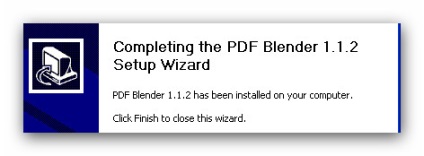
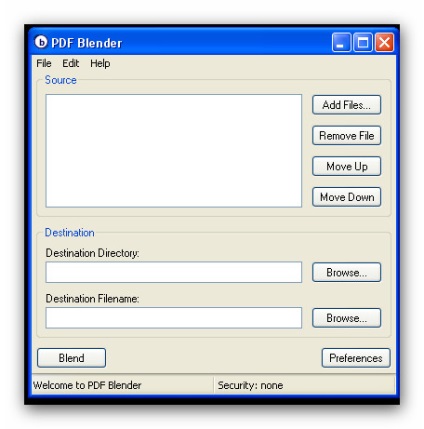
Ia-un fișier de test după verificarea-l pe lipsa de protecție
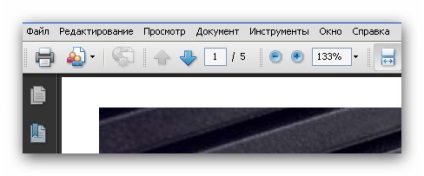
și folosind butonul Add Files, adauga la lista de fișiere de program
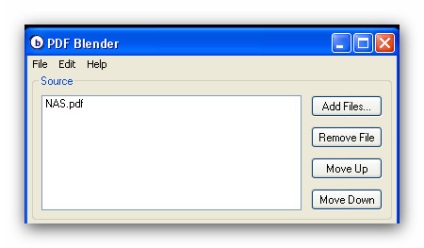
Din meniul File selectați comanda de securitate Document
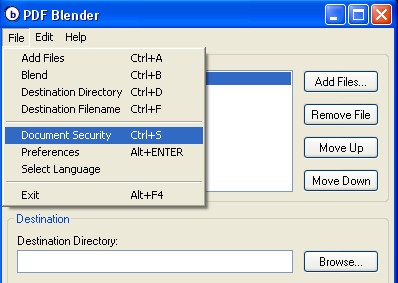
selectați tipul de criptare

În câmpul Parolă, introduceți parola într-un fișier deschis numai după introducerea parolei
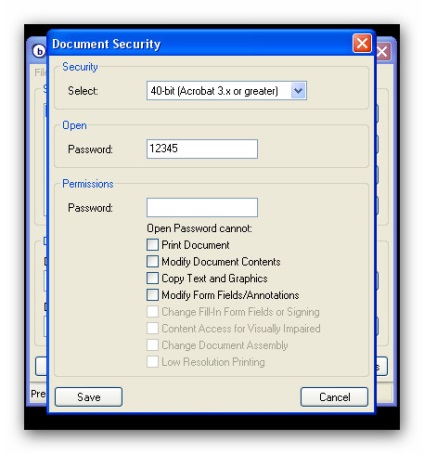
Faceți clic pe butonul Salvare. După aceea, vom intra în interfața principală, în cazul în care vom avea nevoie pentru a denumi fișierul și specificați un director pentru a salva
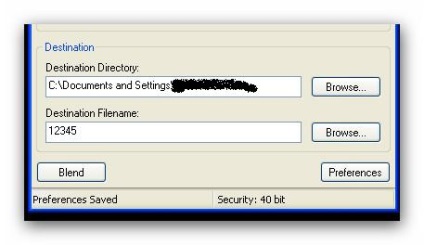
buton Blend
După câteva secunde, se va crea un document PDF, care apare atunci când deschideți o fereastră cu o propunere pentru a introduce o parolă

Vedem că în corpul pictogramei documentului apare
dezvăluind că vom vedea informații de securitate

După cum puteți vedea, fișierul, cu excepția protecției parolei pentru deschiderea (interdicțiile rămase au fost deja prezente în documentul original) nu este protejat.
Să încercăm acum să creeze un PDF document cu protecție la copiere și imprimare.
Acțiunile sunt aceleași - alege documentul, du-te la securitatea documentului. selectați tipul de criptare, iar acum nu vom pune o parolă pentru a deschide și a pus în schimb o parolă pe Permissions, adică acele restricții, pe care le vom crea. Din moment ce vrem să protejăm documentul de imprimare și copiere, apoi debifați caseta de selectare:
- Print Document (Document de imprimare)
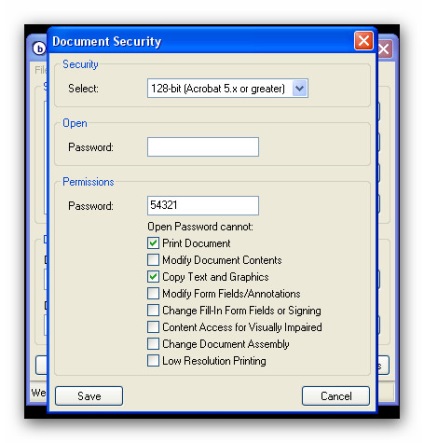
Salvați documentul așa cum a fost scris mai sus. Deschizându-l, uita-te la rezultatul
Dupa cum am scris în manualele școlare de geometrie - „QED“))).
astfel este posibil de a proteja orice document, în cazul în care acesta este, desigur, necesar. Nici o problemă, puteți converti orice format de text în PDF-fișier cu ajutorul diferitelor aplicatii bazate pe web (a se vedea de revizuire -. Crearea de fișiere PDF și a le converti în alte formate prin web-servicii) sau software ambalate, și apoi cripta documentul rezultat cu programul PDF Blender.
Toate acestea pot fi găsite în magazin, făcând clic pe acest link.
Fiți atenți la ecranele programului de parametri tehnici:

Batch Processing PDF